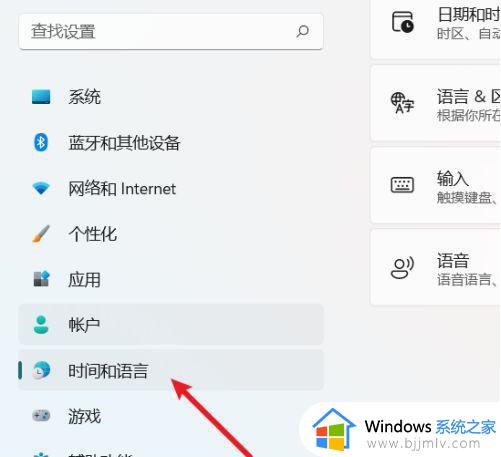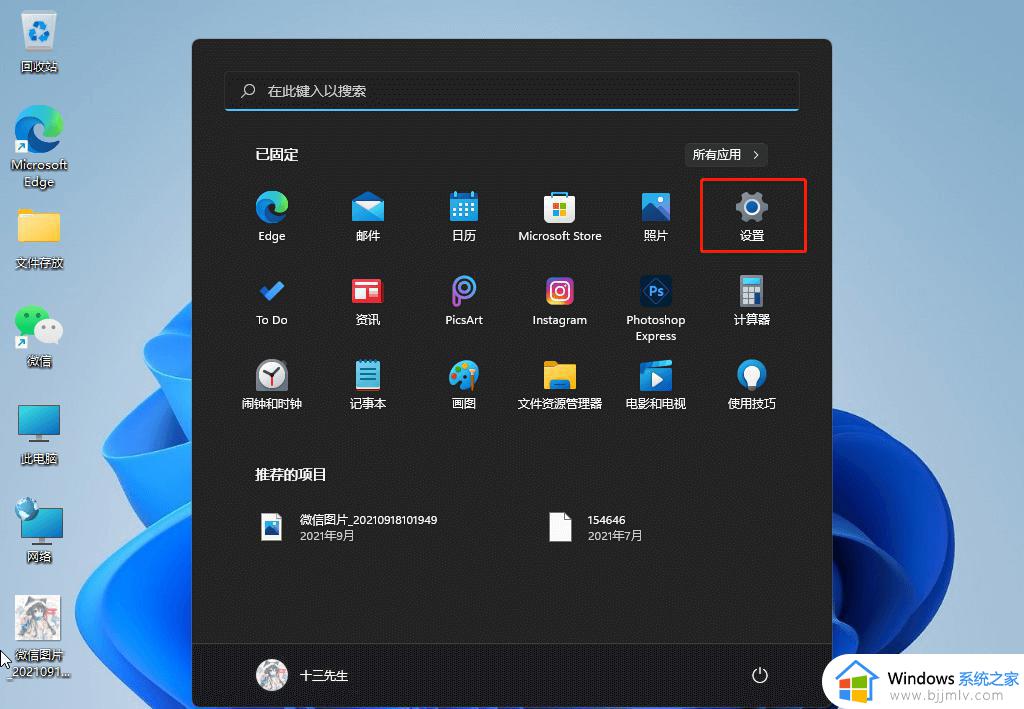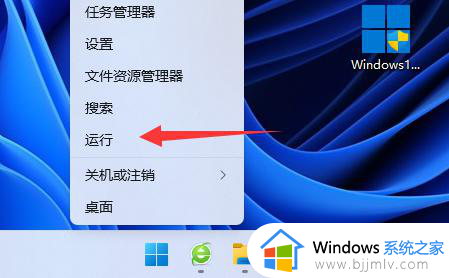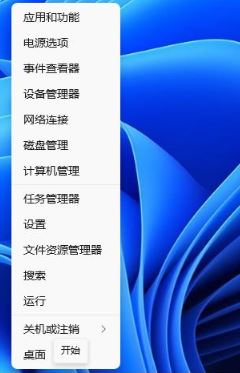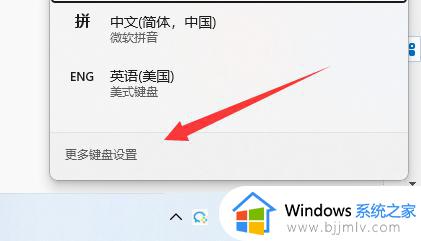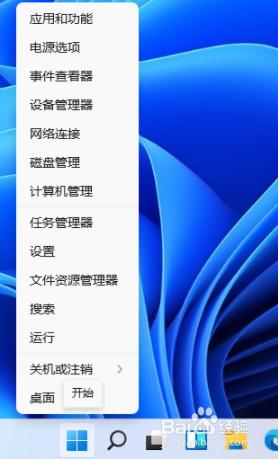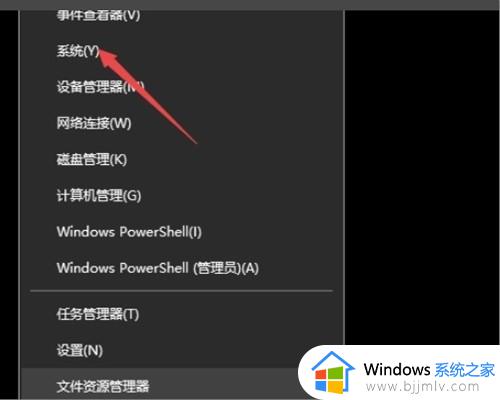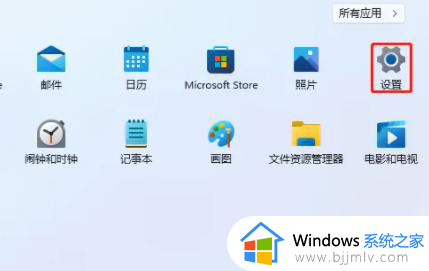win11输入法切换不出来怎么办 win11电脑中英文切换快捷键用不了如何处理
更新时间:2023-10-19 09:58:42作者:runxin
对于win11系统中自带的微软中英文输入法工具,基本上也都能够满足用户的日常编辑需求,可是近日有用户在使用win11电脑编辑文档的时候,想要通过快捷键进行切换中英文输入法时却总是用不了,对此win11输入法切换不出来怎么办呢?这里小编就来教大家win11电脑中英文切换快捷键用不了如何处理,一起来看看吧。
具体方法如下:
1、右击开始,选择"计算机管理"。
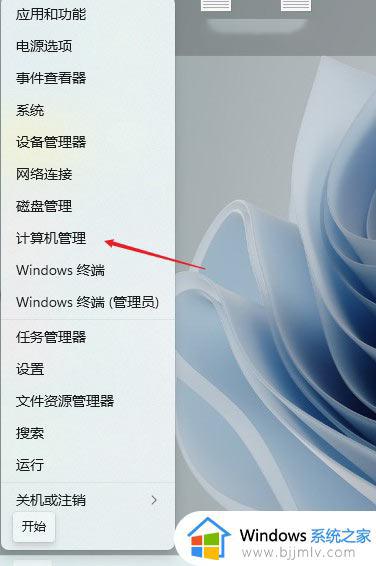
2、在新界面中选择左侧的"任务计划程序"选项。
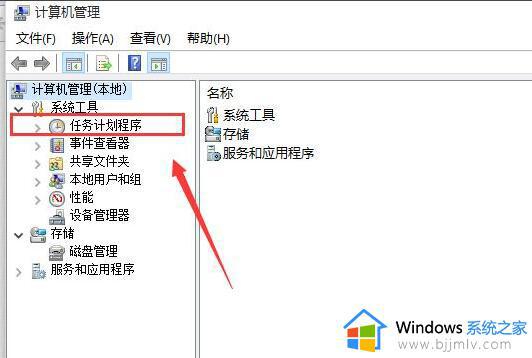
3、依次点击"任务计划程序——任务计划程序库——Microsoft——Windows——TextServicesFramework"。
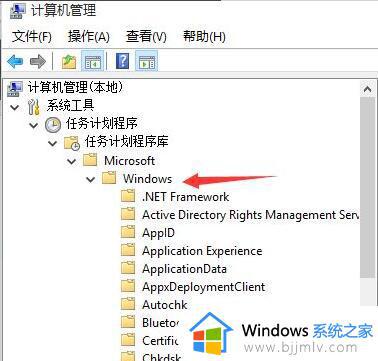
4、找到并点击"MsCtfMonitor"选项。
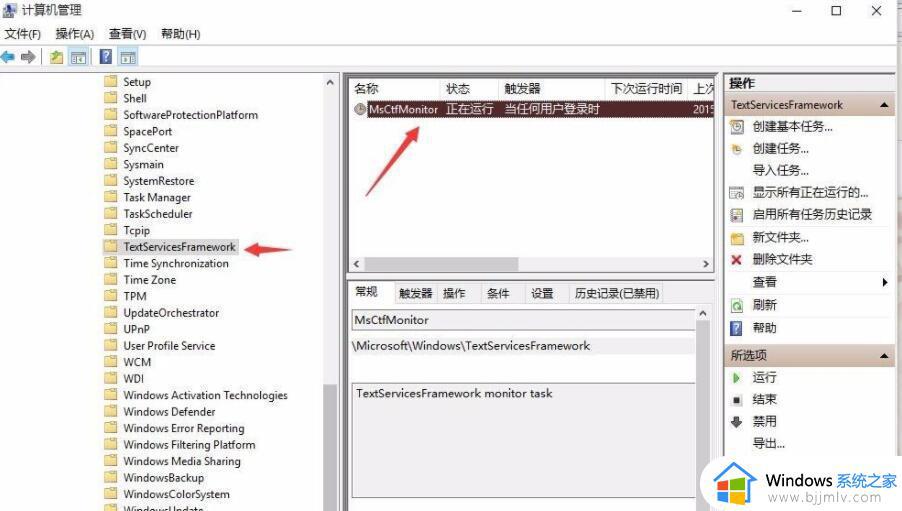
5、右击该选项,选择"运行"。
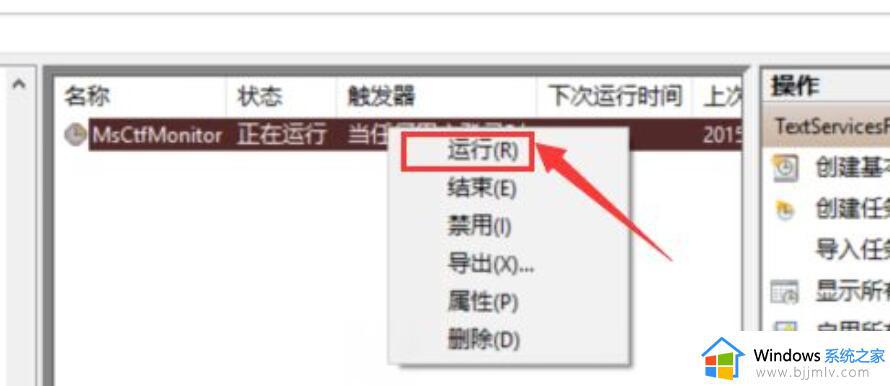
6、当页面上显示"正在运行任务"状态时,则说明运行成功。

7、点击保存即可正常切换输入法了。
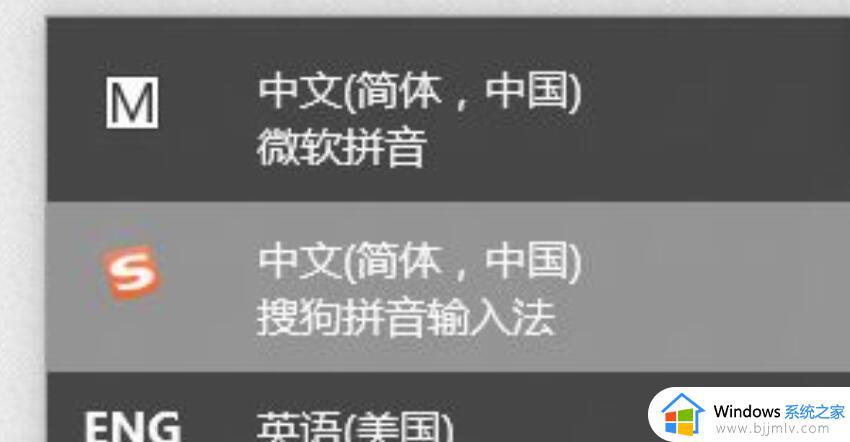
这篇文章的内容就是有关win11电脑中英文切换快捷键用不了如何处理了,碰到同样情况的朋友们赶紧参照小编的方法来处理吧,希望本文能够对大家有所帮助。